
Багато користувачів стикаються з необхідністю отримати звук з відео для отримання окремого файлу, що складається з аудіозапису. У деяких ситуаціях, потрібно витягти аудіо з відео, щоб у користувача з'явився окремий файл аудіо формату.
У відео файлі може бути записаний навчальний урок, вебінар, музика і т. Д. Не завжди потрібно дивитися, що відбувається на екрані, особливо, якщо це якийсь монолог або виступ, доцільно просто послухати аудіо версію того, що відбувається.
зміст:- Способи вилучення аудіо з відео
- Any Video Converter
- Format Factory
- Freemake Video Converter
- Moo0 Video to Mp3
- VLC media player
- Онлайн аудіо конвертер 123apps.com
- Конвертація відео в аудіо на Convertio.io
- висновки статті
Другий момент, на який звертають увагу: відео файл займає досить багато місця на диску комп'ютера. Витягнута аудіодоріжка займе набагато менше місця, заощадить дисковий простір.
Меломанам часто потрібно витягнути музику з відео, наприклад, в тих випадках, коли попався цікавий відео кліп з піснею, а вам хочеться зберегти музику в вигляді аудіо файлу, для подальшого прослуховування. Одним з варіантів вирішення проблеми стане витяг музичної доріжки з відеоролика.
Способи вилучення аудіо з відео
Для отримання звуку з відео файлу скористайтеся одним із зручних способів, які нам надають спеціалізована програма або онлайн сервіс. При використанні того чи іншого способу є свої особливості.
За допомогою програми, встановленої на комп'ютері, можна перетворити відео файл, витягти звук і зберегти його на своєму комп'ютері. Частина програм може перетворювати відео в аудіо не тільки з локальних файлів, що знаходяться на ПК, додатки можуть витягти звук з відео за посиланням з Інтернету.
За допомогою сервісу можна витягти аудіо з відео онлайн з комп'ютера або за посиланнями з сайтів, хмарних сховищ і т. Д. При цьому способі є обмеження на величину вихідного відео файлу. За замовчуванням, програми та сервіси виробляють конвертацію в аудіо в вихідній якості.
В обох випадках є можливість налаштувати параметри конвертування відео в аудіо: вибір формату, якості та інші характеристики вихідного файлу. Користувач має можливість перетворювати один файл в аудіо формат, або проводити конвертацію декількох файлів одночасно.
У цьому керівництві ви знайдете інструкції про те, як витягти звук з відео онлайн або за допомогою програм.
Any Video Converter
Any Video Converter - програма для перетворення відео в велику кількість інших форматів. Програма може витягти звук з відео. Додаток працює російською мовою, є безкоштовна версія.
Any Video Converter конвертує відео в наступні формати аудіо:
- MP3, MP2, OGG Vorbis, AAC, AC3, AIFF, M4A, APE, SUN AU, DTS, FLAC, MPEG-4 Audio, WAV, WMA.
Для перетворення в інший формат, виконайте наступні кроки:
- Відкрийте програму Any Video Converter.
- Натисніть на кнопку "Додати відео" для відкриття в програмі відео або аудіо файлу. Для масового додавання файлів, в головному вікні програми натисніть на кнопку "Додати або перетягнути файли".
- У випадаючому списку виберіть вихідний профіль. У нашому випадку це "Аудіофайли".
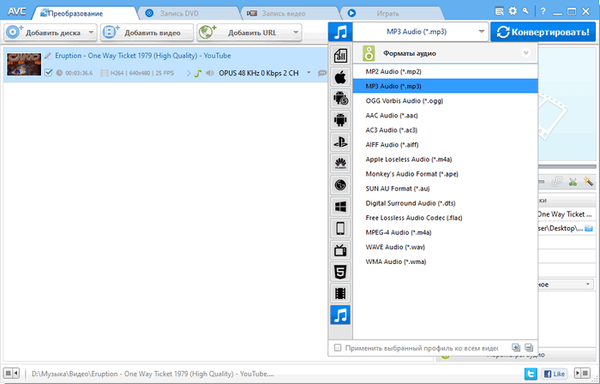
- У розділі "Формати" виберіть потрібний формат для перетворення. Якщо конвертація відбувається в масовому порядку можна поставити галку навпроти пункту "Застосувати обраний профіль до всіх відео".
- У розділі Базові установки "відкрийте опцію" Параметри аудіо "для зміни налаштувань. Тут можна вибрати бітрейт, в тому числі довільний, частоту, кількість аудіоканалів.
- Якщо вам потрібно витягти звук не з усього відеофайлу, а тільки певний фрагмент, натисніть на кнопку "Програти це медіа" (у вигляді ножиць). У вікні плеєра відзначте маркерами потрібний фрагмент кліпу, натисніть на кнопку "ОК".
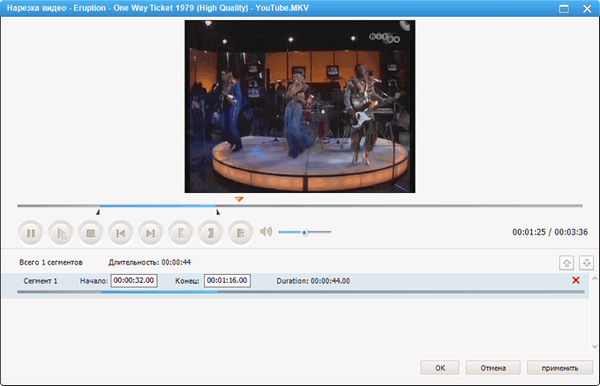
- Після завершення налаштувань, натисніть на кнопку "Конвертувати!".

Звукова доріжка витягнута, тепер ви можете відтворити аудіо файл в мультимедіа плеєрі на своєму комп'ютері. Залежно від того, що ви вибрали в налаштуваннях програми, ви отримаєте тільки фрагмент або всю аудіодоріжку з вихідного відеофайлу.
За допомогою кнопки "Додати URL" можна завантажити відео з інтернету для подальшого перетворення в відповідний аудіо формат.
Format Factory
Format Factory - безкоштовна програма для перетворення форматів. Фабрика Форматів підтримує російську мову інтерфейсу.
У програмі Format Factory можна витягти звук в підтримуваних аудіо форматах:
- MP3, WMA, APE, FLAC, AAC, AC3, MMF, AMR, M4A, M4R, OGG, WAV, WavPack, MP2.
Виконайте наступні дії для запуску конвертації в Фабриці Форматів:
- У головному вікні програми виберіть розділ "Аудіо".
- Виберіть відповідний формат, наприклад, MP
- У вікні, натисніть на кнопку "Додати файл".
- Відео файл з'явиться в списку файлів.
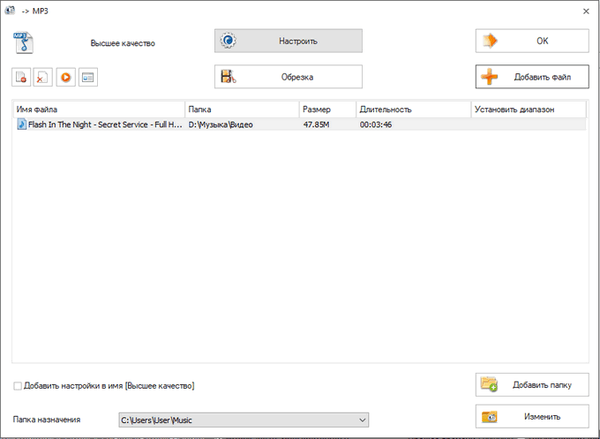
В цьому вікні можна вибрати папку для збереження аудіо файлу. В поле "Папка призначення" виберіть потрібну директорію на своєму комп'ютері.
За допомогою кнопки "Налаштувати" можна змінити параметри перетворення. Якщо натиснути на кнопку "Обрізання", з'явиться можливість для виділення потрібного звукового фрагмента, який буде збережений у вигляді окремого файлу.
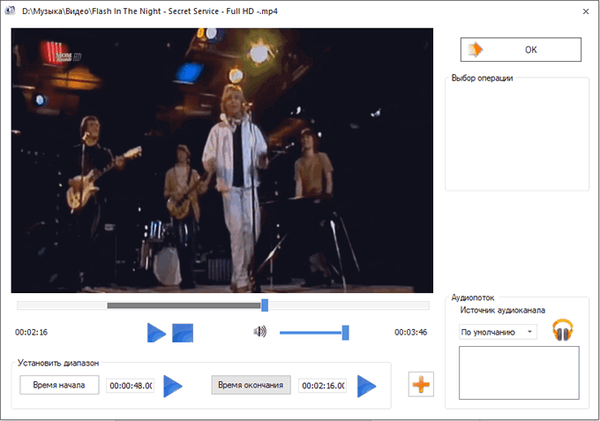
- Для запуску процесу перетворення, в головному вікні програми натисніть на кнопку "Старт".
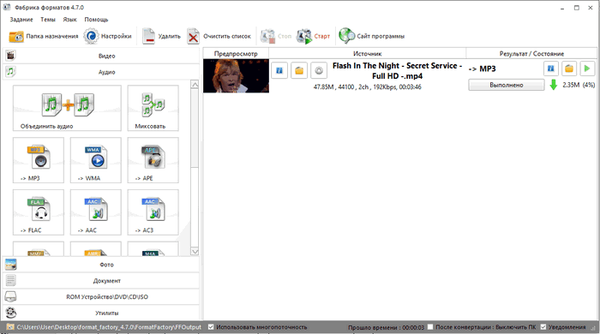
Звукова доріжка витягнута, аудіо файл можна використовувати за призначенням.
Freemake Video Converter
Freemake Video Converter - програма конвертації відео в інші відео і аудіо формати з російською мовою інтерфейсу.
Вам також може бути цікаво:- Any Video Converter - програма для конвертації відеофайлів
- Format Factory - безкоштовний конвертер Фабрика Форматів
- Freemake Video Converter - безкоштовний відеоконвертер
Додаток підтримує перетворення відео в найпопулярніший аудіо формат "MP3". В процесі перетворення пройдіть послідовні кроки:
- Додайте відеофайл у вікно програми Freemake Video Converter.
Якщо необхідно зберегти тільки окремий фрагмент з відео ролика, натисніть на кнопку із зображенням ножиць, щоб відкрити вікно редактора. Розпочніть відтворення відео, відзначте початок і закінчення фрагмента, який потрібно зберегти, натисніть на кнопку "ОК".
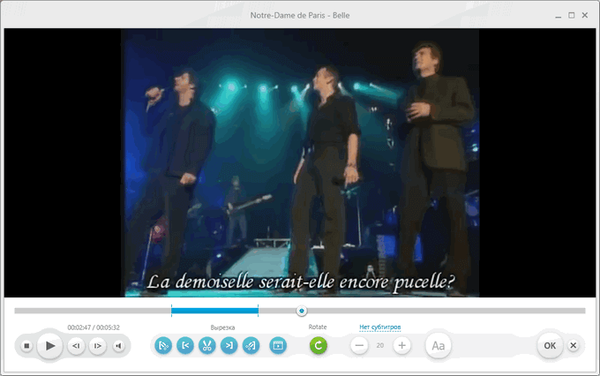
- У головному вікні програми виберіть перетворення "в MP3".
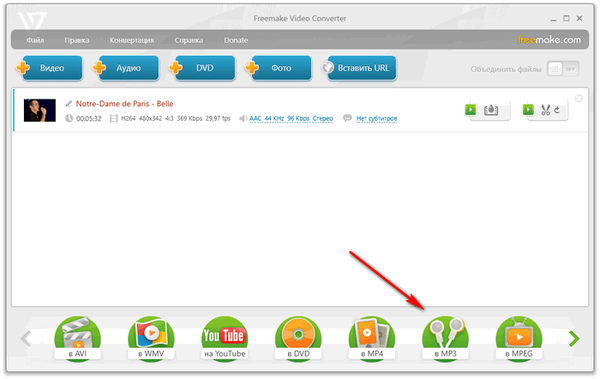
- У вікні "Параметри конвертації в MP3" відобразиться профіль з настройками за замовчуванням. Користувач може змінити опції програми на інші параметри.
- Натисніть на кнопку "конвертувати".
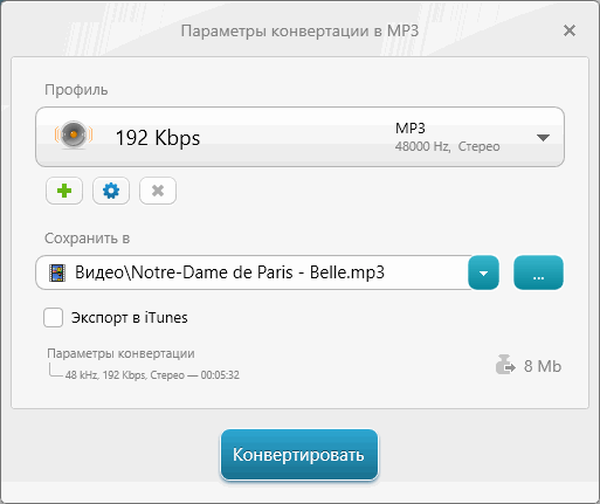
Moo0 Video to Mp3
Безкоштовна програма Moo0 Video to Mp3 (деякий час програма називалася Moo0 Video Audio Extractor) служить для перетворення відео в аудіо формати. Програму можна завантажити з офіційного сайту тут.
Незважаючи на свою назву, програма Moo0 Video to Mp3 підтримує велику кількість аудіоформатів:
- MP3, MP4, OGG, OGG (FLAC), AAC, AC3, WAV, WAV (ADPCM IMA), WAV (ADPCM Microsoft), WAV (ADPCM Yamaha), WAV (GSM), WMA, AIFF, AMR, AU, AU ( a-Law), AU (u-Law), FLAC, M4A, M4A (ALAC), MMF, MOV, MP2, 3GP, 3GP (AAC), 3G2, 3G2 (AAC), RA, RM, PCM (Little-Endian ), PCM (Big-Endian), PCM (a-Law), PCM (u-Law).
Перетворення в аудіо в Moo0 Відео на Mp3 проходить наступним способом:
- У вікні програми виберіть відповідний аудіо формат.
- Перетягніть відео в центральну область програми.
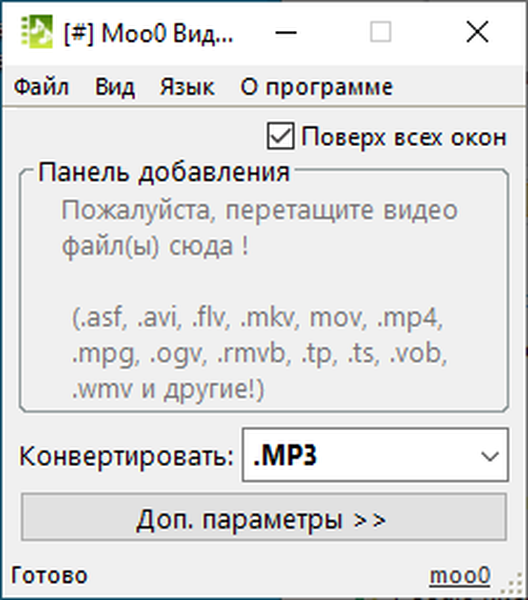
- Додаток автоматично отримає звукову доріжку з відео.
Для зміни настоянок конвертації, натисніть на кнопку "Додаткові параметри".
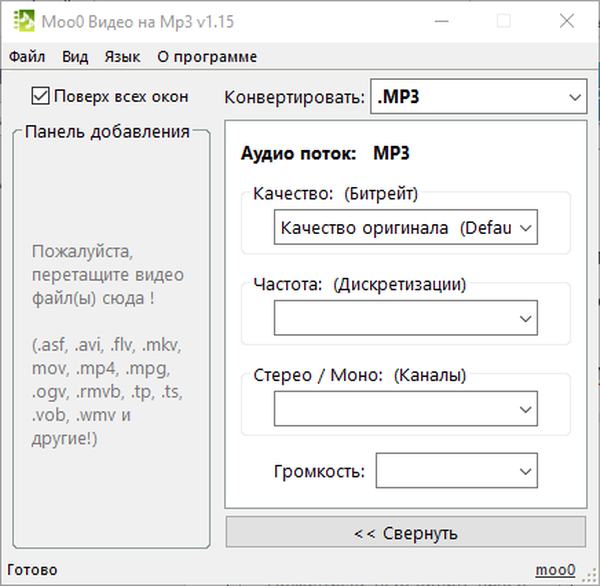
VLC media player
VLC media player (VideoLAN) - популярний безкоштовний програвач мультимедіа для відтворення медіа файлів різних форматів. Це потужна програма крім інших своїх можливостей, може конвертувати відео та аудіо формати, в тому числі, витягувати аудіо доріжку з відеофайлу.
VLC media player витягує звук з відео без установки на ПК додаткового софту.
- Відкрийте програму на комп'ютері.
- В меню "Медіа" натисніть на пункт контекстного меню "Конвертувати / зберегти".
- У вікні "Джерело", у вкладці "Файл" натисніть на кнопку "Додати", щоб додати в додаток локального файлу з комп'ютера.
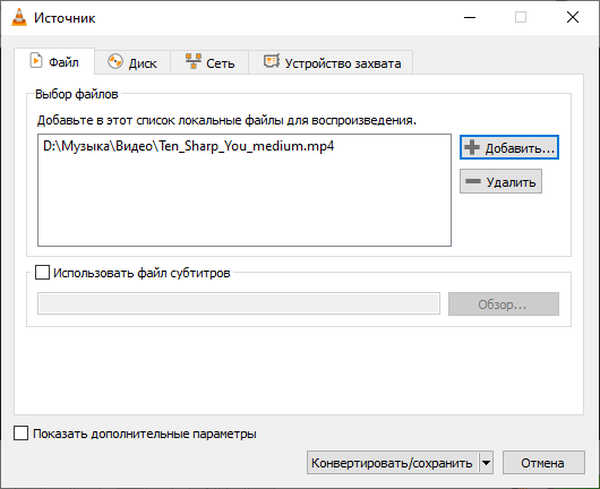
- Натисніть на стрілку біля кнопки "Конвертувати / зберегти", в випадаючому меню виберіть "конвертувати".
- У відкрилася опції "Профіль" виберіть відповідний аудіо формат. В VLC media player підтримуються вихідні аудіо формати: MP3, Vorbis (OGG), FLAC, CD.
- В поле "Кінцевий файл" дайте ім'я файлу і виберіть місце для збереження звукової доріжки.
- Натисніть на кнопку "Почати".
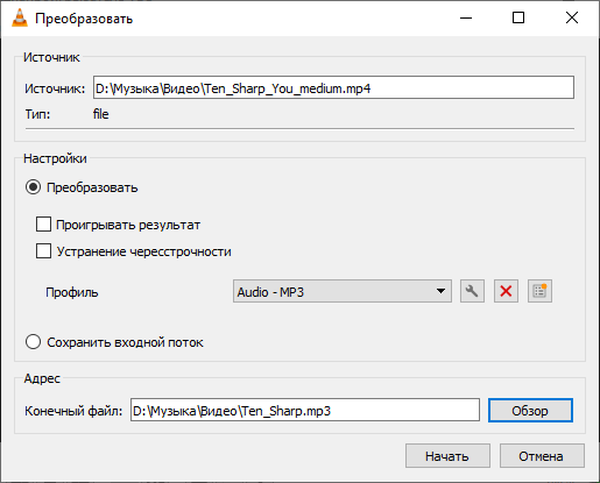
Після завершення конвертації, звук з відео буде вилучено і збережений в аудіо файлі.
Онлайн аудіо конвертер 123apps.com
Online Audio Converter знаходиться за адресою: https://online-audio-converter.com/ru/ на сервісі 123apps.com. У користувача є можливість конвертувати відео в файл аудіо формату в режимі онлайн на віддаленому сервері без допомоги програм.
На сервісі в якості вихідних, підтримуються наступні аудіо формати:
- MP3, WAV, MP4A, FLAC, OGG, MP2, ARM.
Максимальний розмір вхідного відео файлу - 2048 МБ.
Процес перетворення проходить в три етапи:
- Натисніть на кнопку "Відкрити файли" для завантаження на сервер відео файлу з комп'ютера. Відео можна відкрити з хмарних сховищ Google Drive або Dropbox, або за URL адресою з інтернету.
- Наступний етап: вибір формату, якості, застосування додаткових налаштувань.
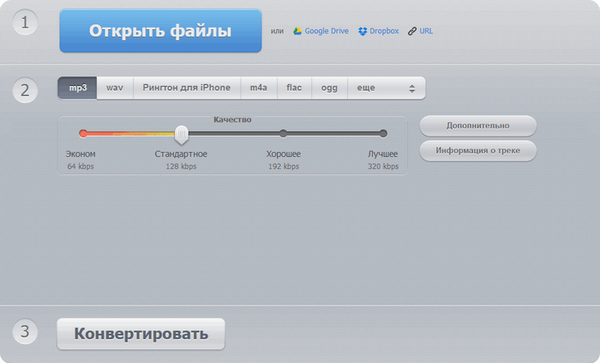
- Натисніть на кнопку "конвертувати".
Після завершення обробки, натисніть на кнопку "Завантажити", для завантаження аудіо файлу на комп'ютер, або збережіть файл в хмарному сховище Google Drive або Dropbox.
Конвертація відео в аудіо на Convertio.io
Сервіс Convertio.io є конвертером файлів різних форматів. Перейдіть по посиланню: https://convertio.co/ru/video-converter/ на сторінку "Онлайн конвертер відео".
У Convertio.io підтримується перетворення відео в велику кількість аудіо форматів, в тому числі досить екзотичних:
- MP3, WAV, WMA, OGG, M4A, AAC, MP4R, FLAC, AIFF, AMR, WVE, DTS, AC3, OPUS, CAF, AVR, TXW, VOX, CDDA, AU, 8SVX, WV, AMB, CVS, W64, VOC, PVF, SPX, IMA, CVSD, PAF, TTA, PRC, MAUD, SND, SNDR, SNDT, CVU, DVMS, VMS, FAP, FSSD, SOU, GSRT, HCOM, HTK, IRCAM, SLN, SPH, NIST, SMP, SD
В безкоштовному режимі використання сервісу, максимальний розмір файлу - 100 МБ.
Виберіть спосіб завантаження файлу на сервер: з комп'ютера, з хмарних сховищ Dropbox або Google Drive, по посиланню з інтернету. Інший спосіб: перетягніть файл або файли на сторінку сервісу.
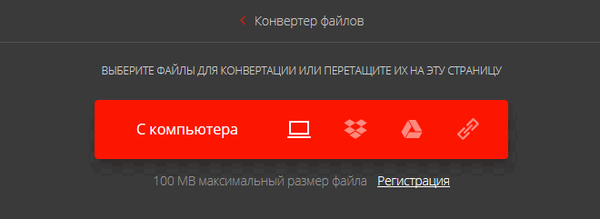
Навпаки імені файлу натисніть на стрілку в кнопці з ім'ям формату, в меню відкрийте вкладку "Аудіо", виберіть відповідний формат.
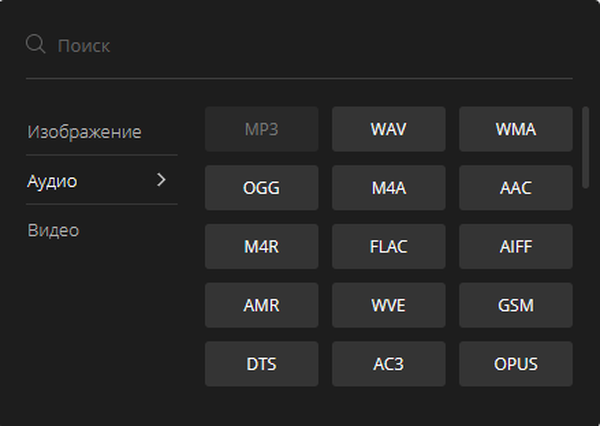
Натисніть на кнопку "конвертувати".

Після завершення обробки, натисніть на кнопку "Завантажити".
висновки статті
Якщо користувачеві знадобилося витягти звук з відео, можна скористатися допомогою програми або онлайн сервісу. Відео файл буде перетворений в аудіо файл відповідного формату. Деякі додатки мають додаткові можливості для отримання аудіо супроводу: з їх допомогою можна витягти тільки потрібний звуковий фрагмент з усього відео файлу.
Схожі публікації:- Як зробити яскраве інтро для YouTube
- Запис відео з веб-камери в Movavi Відеоредактор
- Як завантажити Windows Movie Maker (Кіностудія Windows) для Windows
- Кращі відео конвертери
- MP3Gain для збільшення гучності MP3











